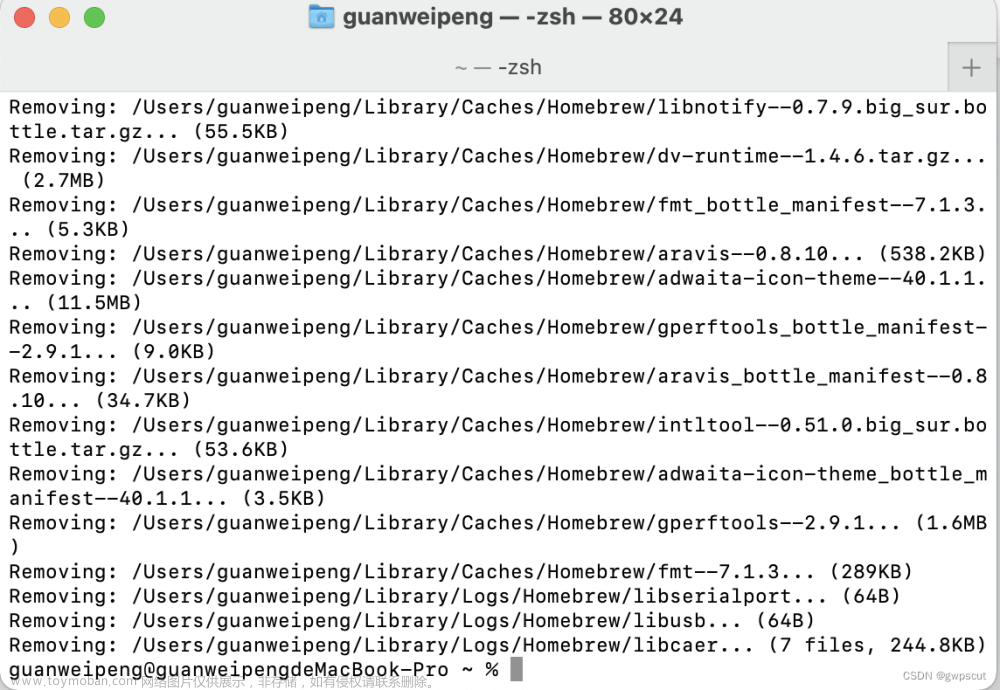其实正常操作按照很多博主一样都可以完成,但是结束后仍然无法打开,是为什么呢?
基本操作
VS2019 OpenCV安装与配置教程_vs2019安装opencv_XHR-想象之中的博客-CSDN博客
但是这样操作后还是会打不开,找了好久也没有解决,然后突然查看了属性管理器。

发现在编写的代码中查看配置完的属性管理器,并没有配置得到的OPENCV项目属性表。
解决方法:
右键Debug|X64,添加现有属性表。

跳转到选择文件页面,选中配置好的opencv项目属性表,打开,就添加到属性管理器中了,然后运行代码,就可以出图了。


在添加完毕后就可以发现原本#include <opencv2/opencv.hpp>的报错已经没有了。
至此解决完毕。
其他坑可以参考这个博主的:
Visual Studio配置OpenCV之后,提示:#include<opencv2/opencv.hpp>无法打开源文件_无法打开源文件opencv2/opencv.hpp_程序猫 猫小白的博客-CSDN博客
谢谢大家观看~希望对你有帮助。
FIRST :)
文章来源地址https://www.toymoban.com/news/detail-592169.html文章来源:https://www.toymoban.com/news/detail-592169.html
到了这里,关于Visual Studio配置OpenCV之后,提示:#include<opencv2/opencv.hpp>无法打开源文件关键解决方法的文章就介绍完了。如果您还想了解更多内容,请在右上角搜索TOY模板网以前的文章或继续浏览下面的相关文章,希望大家以后多多支持TOY模板网!

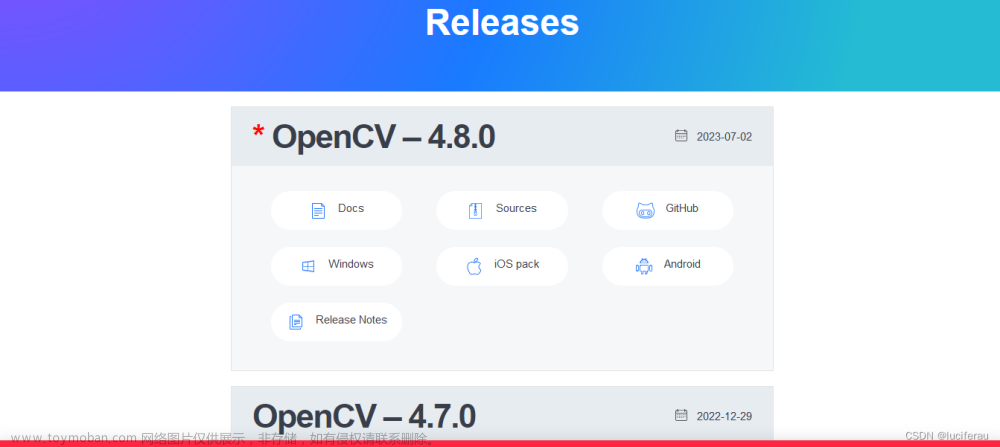
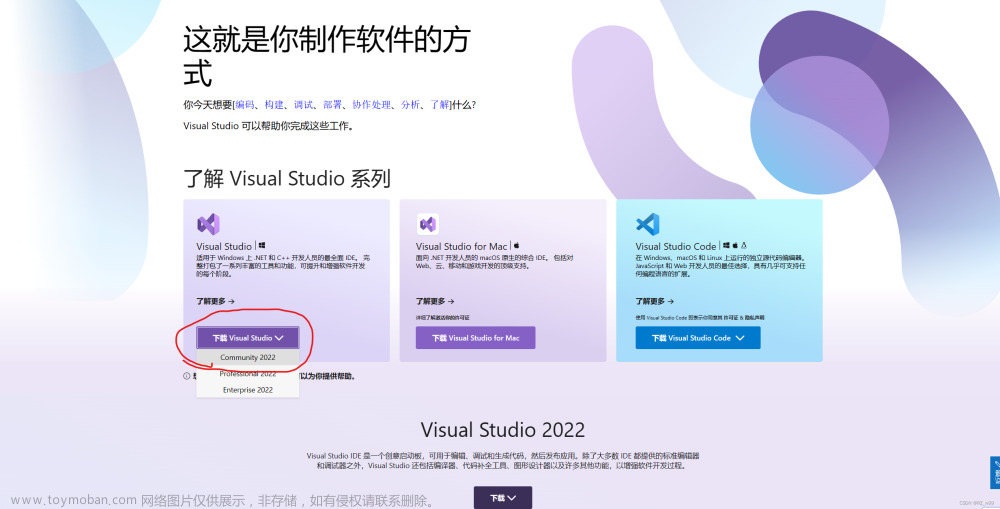


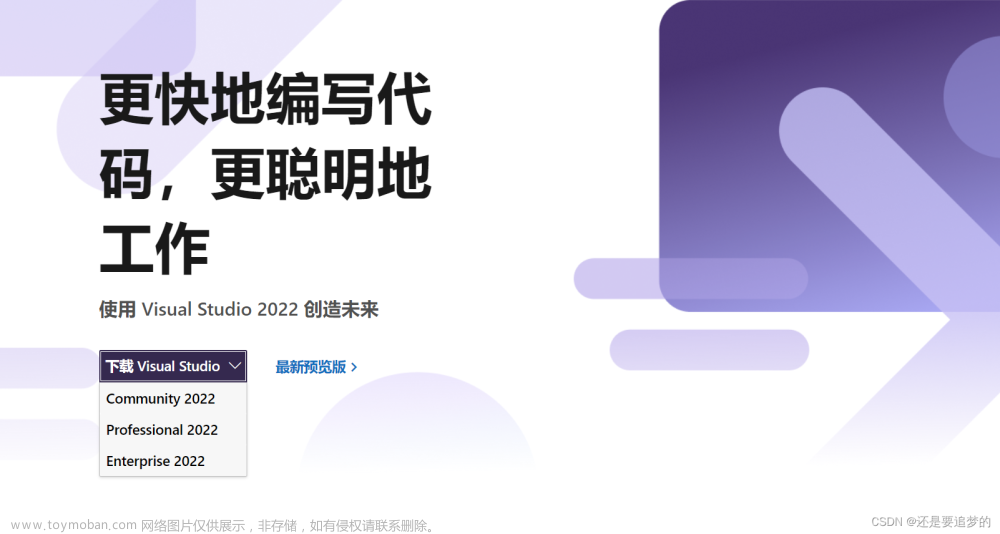
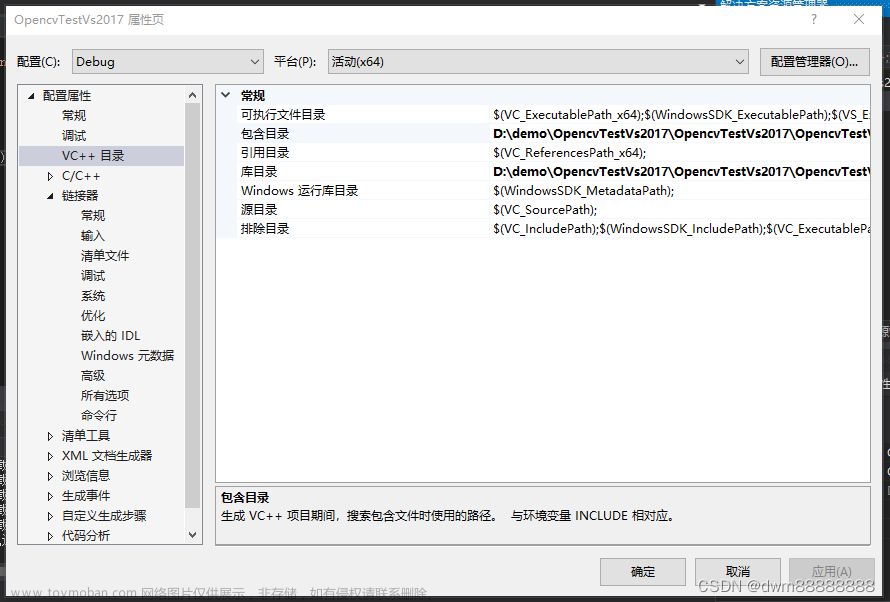
![[超级无敌详细系列]Visual Studio/c++配置opencv环境](https://imgs.yssmx.com/Uploads/2024/02/728930-1.png)